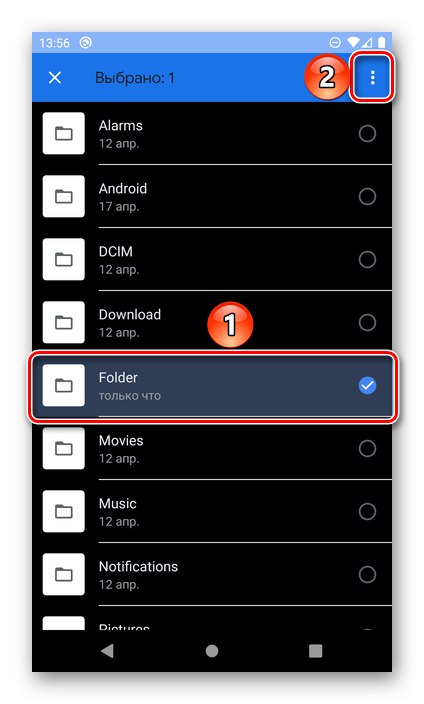الخيار 1: الشاشة الرئيسية
يتم تنفيذ تغيير اسم المجلد الذي تم إنشاؤه على الشاشة الرئيسية لجهاز محمول ويحتوي على اختصارات التطبيق حرفيًا في بضع نقرات.
- افتح الدليل الذي تريد إعادة تسميته.
- المس الاسم لعرض لوحة المفاتيح الافتراضية.
- أدخل الاسم المطلوب ، ثم انقر فوق علامة الاختيار للتأكيد
![إدخال وتأكيد اسم مجلد جديد على Android]()
ونرى النتيجة.
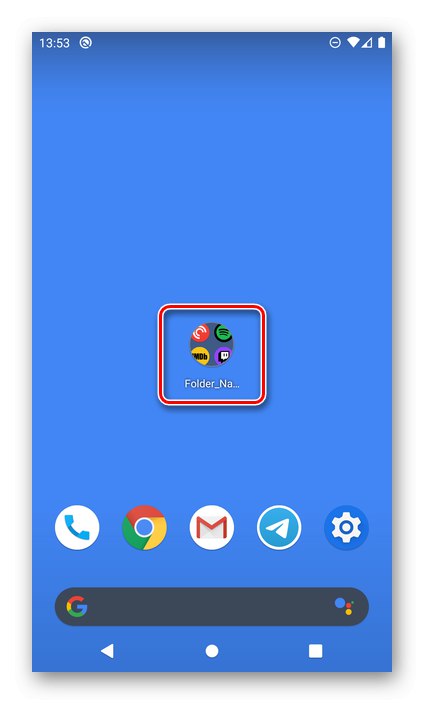
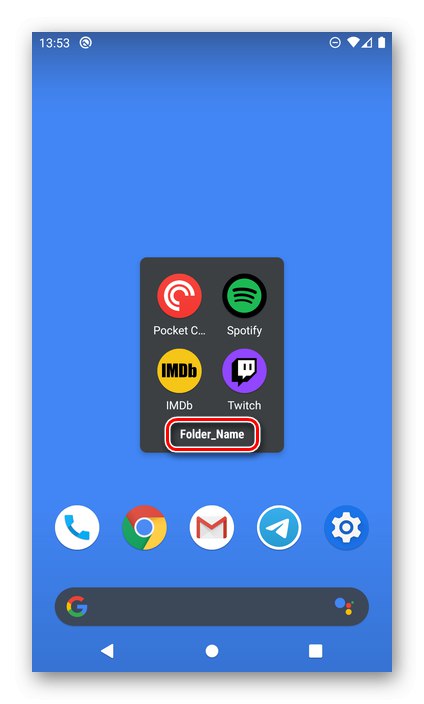
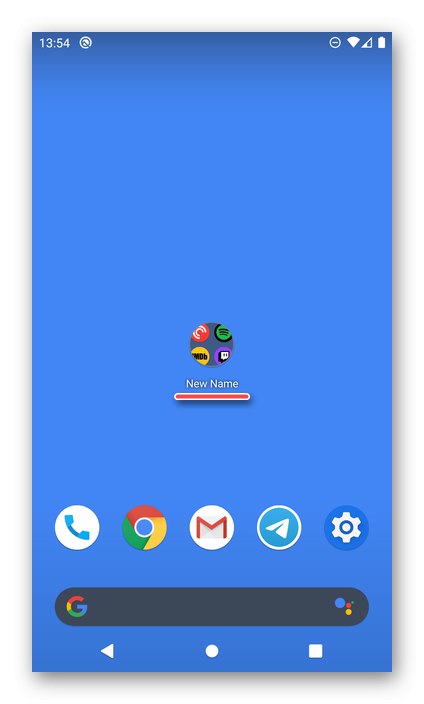
وبالمثل ، تتم إعادة تسمية المجلدات التي تم إنشاؤها في القائمة الرئيسية ، حيث توجد جميع التطبيقات المثبتة ، في تلك الأصداف والقاذفات حيث يتم تنفيذ هذه الميزة.
اقرأ أيضا:
كيفية إنشاء مجلد على Android
تطبيقات Launcher لنظام Android
الخيار 2: التخزين
يكاد يكون من السهل تغيير اسم الدليل الذي تم إنشاؤه في التخزين الداخلي أو الخارجي (على بطاقة الذاكرة) للهاتف الذكي. ولكن لحل هذه المشكلة ، ستحتاج إلى الاتصال بأي مدير ملفات. خذ تطبيق ملفات Google كمثال.
تنزيل الملفات من متجر Google Play
- ابدأ تشغيل مدير الملفات وحدد أولاً محرك الأقراص ، المجلد الذي تريد إعادة تسميته - "الذاكرة الداخلية" أو "شريحة ذاكرة" (قد تختلف أسماء الأقسام ، ولكنها ليست حرجة ، ويمكن وضعها في نهاية قائمة جميع العناصر ، وفي القائمة الجانبية).
- ابحث عن الدليل الضروري ، المسه مع الاستمرار بإصبعك حتى يتم تمييزه ، ثم افتح القائمة - غالبًا ما تكون هذه ثلاث نقاط رأسية في أحد أركان التطبيق.
![حدد مجلدًا واتصل بالقائمة لإعادة تسميته على Android]()
ملحوظة: في بعض مديري الملفات ، يمكن أن تكون القائمة التي تحتوي على الخيارات الضرورية سياقية ، أي تظهر مباشرة على العنصر المحدد.
- حدد البند "إعادة تسمية".
- أدخل اسمًا جديدًا واضغط "حسنا"أو علامة اختيار أو "أدخل" للتأكيد.
- نتيجة لذلك ، ستتم إعادة تسمية المجلد.
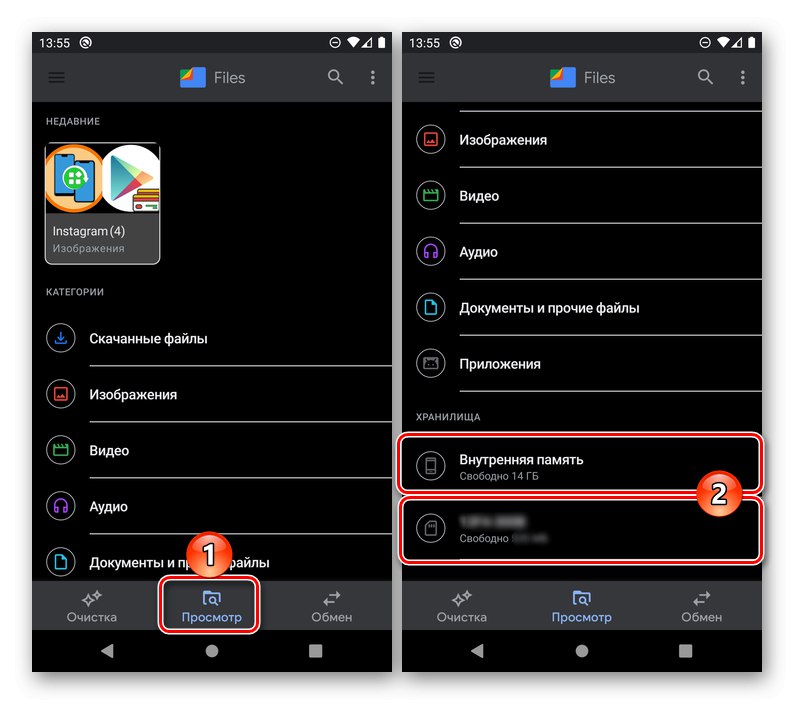
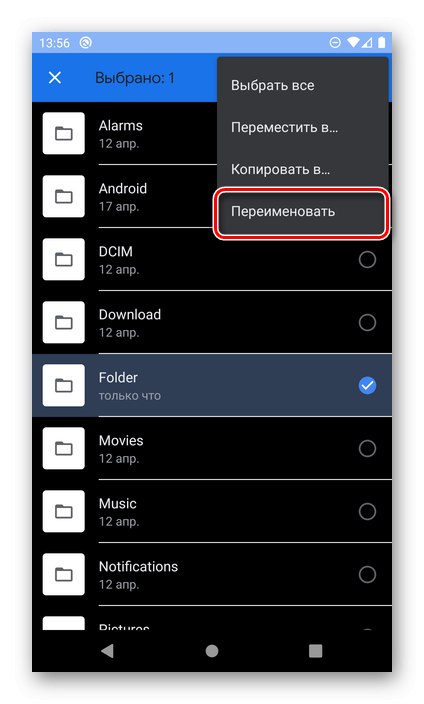
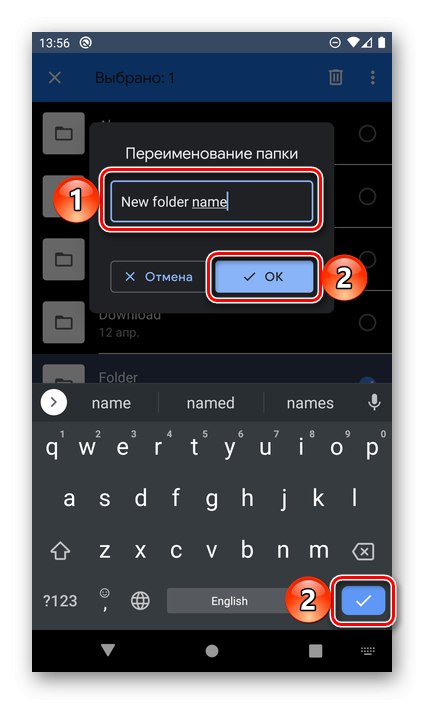
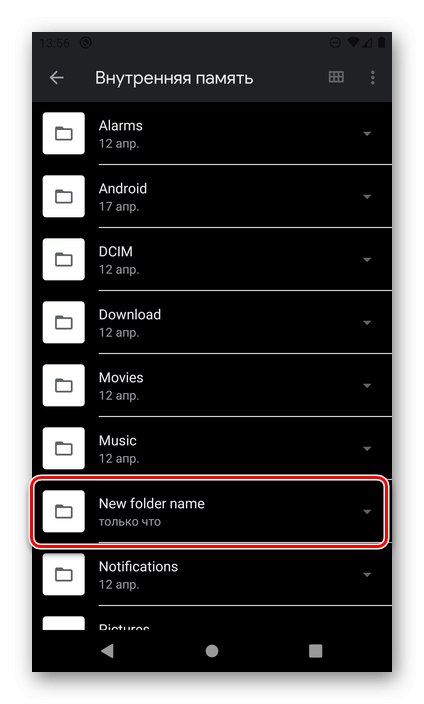
في مديري الملفات الآخرين لنظام Android ، يتم تغيير اسم الدليل بنفس الطريقة - ما عليك سوى تحديده ، وفتح قائمة ، وتحديد العنصر المناسب وإدخال بيانات جديدة.
اقرأ أيضا: مديري الملفات لنظام Android